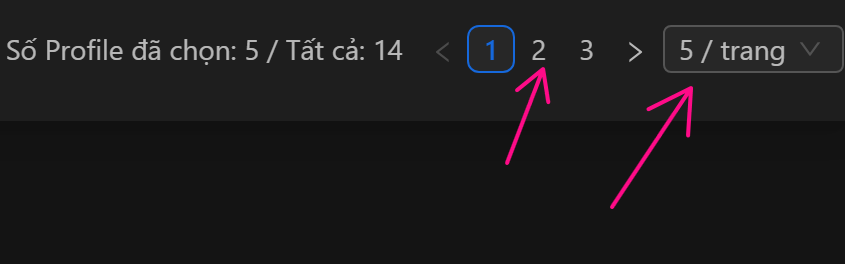Quản lý Profile
Hiển thị các profile mình có hoặc các profile có trong nhóm khi chọn vào một nhóm. Các mình có thể sử dụng nhiều hành động với các profile này.
Mỗi profile tương tự một máy riêng biệt không trùng với bất kỳ máy nào
Tạo profile
Tạo một profile mới
Thêm
Thêm một profile với các thông số sau
Tên Profile: tên của profile. Để nguyên để tạo ngẫu nhiên tên
Nhóm: Nhóm để lưu profile chuẩn bị tạo. Mặc định là nhóm
Default groupURLs để mở: Url sẽ mở khi mở profile lên
Proxy: Proxy để thay đổi ip cho profile. Khi proxy chết thì không thể mở profile
Nhân trình duyệt: Phiên bản của chrome. Nên sử dụng phiên bản mới nhất
OS: Hệ điều hành cho profile
Browser: Sau khi chọn một loại trình duyệt, các mình có thể cấu hình từng phiên bản khác của trình duyệt đó. Mặc định sẽ chọn phiên bản mới nhất
Timezone: bật để timezone theo ip, tắt thì sẽ nhận timezone thật của mình
Vị trí: bật để vị trí địa lý tương ứng với ip, tắt thì website sẽ lấy vị trí địa lý dựa trên giá trị mà mình nhập
- Latitude(vĩ độ) và Longitude(kinh độ) xác định vị trí địa lý cụ thể trên Trái Đất.
- Accuracy (m) cho biết độ chính xác của vị trí — ví dụ: 15 mét nghĩa là vị trí thực tế nằm trong vòng bán kính 15 mét quanh tọa độ trên.
WebRTC: Cho phép trình duyệt giao tiếp P2P (peer-to-peer), dùng trong video call, chia sẻ file,... Có các lựa chọn sau
- Automatic: WebRTC được bật. IP public sẽ được thay thế bằng IP proxy và IP local sẽ được che dấu
- Disable STUN: WebRTC được bật. Tất cả các máy chủ STUN sẽ bị chặn. IP public sẽ được thay thế bằng IP proxy và IP local sẽ được che dấu
- Manual: WebRTC được bật. IP public sẽ được thay thế bằng IP mà mình thêm và IP local sẽ được che dấu
- Real: WebRTC được bật. Địa chỉ IP thực của mình sẽ được sử dụng
- Disabled: WebRTC bị đóng. Các trang web có thể phát hiện ra rằng mình đóng WebRTC
Độ phân giải màn hình: kích thước của profile, mặc định sẽ theo máy tính của mình
Ngôn ngữ: Ngôn ngữ của trình duyệt
- Automatic: chọn một loại ngôn ngữ ngẫu nhiên cho profile
- Unchanged: ngôn ngữ theo ngôn ngữ của máy
- Custom: thay đổi một ngôn ngữ mong muốn
Fonts: Phông chữ cho trình duyệt
- Custom: chọn ngẫu nhiên trong danh sách
- System Default: dùng phông tương tự máy của mình
Canvas: Là một phần của HTML5, cho phép mình vẽ đồ họa 2D trực tiếp trong trình duyệt bằng JavaScript.
- Noise: Sẽ đặt Canvas khác nhau cho các cấu hình trên cùng một thiết bị
- Close: Mỗi Browser Profile sử dụng canvas mặc định của máy tính hiện tại
WebGL Image: Là hình ảnh hoặc texture được render bằng WebGL — tức là đồ họa 3D trong trình duyệt sử dụng GPU.
- Noise: Sẽ đặt các WebGL khác nhau cho các cấu hình trong cùng một thiết bị
- Close: Mỗi Browser Profile sử dụng WebGL mặc định của máy tính hiện tại
WebGL Metadata: Là thông tin phụ từ WebGL như: GPU model, vendor (hãng sản xuất), shader precision, v.v.
- Custom: Đặt một giá trị để thay thế WebGL Metadata thực của thiết bị
- Close: Mỗi Browser Profile sử dụng WebGL mặc định của máy tính hiện tại
Audio Context: Cho phép xử lý âm thanh một cách nâng cao trong trình duyệt: mix nhạc, tạo hiệu ứng, phân tích âm thanh.
- Custom: Sẽ đặt Audio Fingerprints khác nhau cho các Profile trong cùng một thiết bị
- Close: Mỗi browser profile sử dụng Audio mặc định của máy hiện tại
ClientRects: Là API JavaScript để lấy thông tin kích thước và vị trí của phần tử HTML (hộp bao quanh một phần tử).
- Noise: Sẽ tạo các ClientRects cho mỗi profile khác nhau trên cùng 1 máy tính
- Close: Mỗi profile sẽ sử dụng ClientRects mặc định của máy
Mask Media Devices: Liên quan đến việc ẩn hoặc giới hạn thông tin về thiết bị media (camera, micro, loa) mà trình duyệt cung cấp. Dùng để bảo vệ quyền riêng tư — ví dụ, một số extension hoặc chế độ riêng tư sẽ "mask" thông tin như micro mình đang dùng.
Nếu mình cần sử dụng webcam, mic thì cẩn phải tắt tính năng này
Tạo nhanh
Số lượng: Nhập số lượng profile mình muốn tạo, trong khoảng 1~100. Tên, tài khoản, mật khẩu, cookie đều trống
Nhóm: Nhóm để lưu profile chuẩn bị tạo. Mặc định là nhóm
Default groupProxy: Proxy để thay đổi ip cho tất cả profile sẽ tạo. Khi proxy chết thì không thể mở profile
Nhân trình duyệt: Phiên bản của chrome. Nên sử dụng phiên bản mới nhất
OS: Hệ điều hành cho profile
Browser: Sau khi chọn một loại trình duyệt, các mình có thể cấu hình từng phiên bản khác của trình duyệt đó. Chọn
Allđể random mỗi profile một phiên bản. Chọn một phiên bản thì tất cả profile sẽ sử dụng phiên bản, chọn từ hai phiên bản thì mỗi profile sẽ chọn 1 trong số các phiên bản đã chọnTimezone: bật để timezone theo ip, tắt thì sẽ nhận timezone thật của mình
Vị trí: bật để vị trí địa lý tương ứng với ip, tắt thì website sẽ lấy vị trí địa lý dựa trên giá trị mà mình nhập
- Latitude(vĩ độ) và Longitude(kinh độ) xác định vị trí địa lý cụ thể trên Trái Đất.
- Accuracy (m) cho biết độ chính xác của vị trí — ví dụ: 15 mét nghĩa là vị trí thực tế nằm trong vòng bán kính 15 mét quanh tọa độ trên.
WebRTC: Cho phép trình duyệt giao tiếp P2P (peer-to-peer), dùng trong video call, chia sẻ file,... Có các lựa chọn sau
- Automatic: WebRTC được bật. IP public sẽ được thay thế bằng IP proxy và IP local sẽ được che dấu
- Disable STUN: WebRTC được bật. Tất cả các máy chủ STUN sẽ bị chặn. IP public sẽ được thay thế bằng IP proxy và IP local sẽ được che dấu
- Manual: WebRTC được bật. IP public sẽ được thay thế bằng IP mà mình thêm và IP local sẽ được che dấu
- Real: WebRTC được bật. Địa chỉ IP thực của mình sẽ được sử dụng
- Disabled: WebRTC bị đóng. Các trang web có thể phát hiện ra rằng mình đóng WebRTC
Độ phân giải màn hình: kích thước của profile, mặc định sẽ theo máy tính của mình
Ngôn ngữ: Ngôn ngữ của trình duyệt
- Automatic: chọn một loại ngôn ngữ ngẫu nhiên cho profile
- Unchanged: ngôn ngữ theo ngôn ngữ của máy
- Custom: thay đổi một ngôn ngữ mong muốn
Fonts: Phông chữ cho trình duyệt
- Custom: chọn ngẫu nhiên trong danh sách
- System Default: dùng phông tương tự máy của mình
Canvas: Là một phần của HTML5, cho phép mình vẽ đồ họa 2D trực tiếp trong trình duyệt bằng JavaScript.
- Noise: Sẽ đặt Canvas khác nhau cho các cấu hình trên cùng một thiết bị
- Close: Mỗi Browser Profile sử dụng canvas mặc định của máy tính hiện tại
WebGL Image: Là hình ảnh hoặc texture được render bằng WebGL — tức là đồ họa 3D trong trình duyệt sử dụng GPU.
- Noise: Sẽ đặt các WebGL khác nhau cho các cấu hình trong cùng một thiết bị
- Close: Mỗi Browser Profile sử dụng WebGL mặc định của máy tính hiện tại
WebGL Metadata: Là thông tin phụ từ WebGL như: GPU model, vendor (hãng sản xuất), shader precision, v.v.
- Custom: Đặt một giá trị để thay thế WebGL Metadata thực của thiết bị
- Close: Mỗi Browser Profile sử dụng WebGL mặc định của máy tính hiện tại
Audio Context: Cho phép xử lý âm thanh một cách nâng cao trong trình duyệt: mix nhạc, tạo hiệu ứng, phân tích âm thanh.
- Custom: Sẽ đặt Audio Fingerprints khác nhau cho các Profile trong cùng một thiết bị
- Close: Mỗi browser profile sử dụng Audio mặc định của máy hiện tại
ClientRects: Là API JavaScript để lấy thông tin kích thước và vị trí của phần tử HTML (hộp bao quanh một phần tử).
- Noise: Sẽ tạo các ClientRects cho mỗi profile khác nhau trên cùng 1 máy tính
- Close: Mỗi profile sẽ sử dụng ClientRects mặc định của máy
Mask Media Devices: Liên quan đến việc ẩn hoặc giới hạn thông tin về thiết bị media (camera, micro, loa) mà trình duyệt cung cấp. Dùng để bảo vệ quyền riêng tư — ví dụ, một số extension hoặc chế độ riêng tư sẽ "mask" thông tin như micro mình đang dùng.
Nếu mình cần sử dụng webcam, mic thì cẩn phải tắt tính năng này
Import excel
Nhập một file excel đã được xuất bằng chức năng Xuất trên app Omnilogin
Nhóm: Nhóm để lưu profile chuẩn bị tạo. Mặc định là nhóm
Default groupImport: Thả hoặc chọn để mở danh sách file trong máy. Có thể nhập nhiều file vào đây
Nhân trình duyệt: Phiên bản của chrome. Nên sử dụng phiên bản mới nhất
OS: Hệ điều hành cho profile
Browser: Sau khi chọn một loại trình duyệt, các mình có thể cấu hình từng phiên bản khác của trình duyệt đó. Chọn
Allđể random mỗi profile một phiên bản. Chọn một phiên bản thì tất cả profile sẽ sử dụng phiên bản, chọn từ hai phiên bản thì mỗi profile sẽ chọn 1 trong số các phiên bản đã chọnTimezone: bật để timezone theo ip, tắt thì sẽ nhận timezone thật của mình
Vị trí: bật để vị trí địa lý tương ứng với ip, tắt thì website sẽ lấy vị trí địa lý dựa trên giá trị mà mình nhập
- Latitude(vĩ độ) và Longitude(kinh độ) xác định vị trí địa lý cụ thể trên Trái Đất.
- Accuracy (m) cho biết độ chính xác của vị trí — ví dụ: 15 mét nghĩa là vị trí thực tế nằm trong vòng bán kính 15 mét quanh tọa độ trên.
WebRTC: Cho phép trình duyệt giao tiếp P2P (peer-to-peer), dùng trong video call, chia sẻ file,... Có các lựa chọn sau
- Automatic: WebRTC được bật. IP public sẽ được thay thế bằng IP proxy và IP local sẽ được che dấu
- Disable STUN: WebRTC được bật. Tất cả các máy chủ STUN sẽ bị chặn. IP public sẽ được thay thế bằng IP proxy và IP local sẽ được che dấu
- Manual: WebRTC được bật. IP public sẽ được thay thế bằng IP mà mình thêm và IP local sẽ được che dấu
- Real: WebRTC được bật. Địa chỉ IP thực của mình sẽ được sử dụng
- Disabled: WebRTC bị đóng. Các trang web có thể phát hiện ra rằng mình đóng WebRTC
Độ phân giải màn hình: kích thước của profile, mặc định sẽ theo máy tính của mình
Ngôn ngữ: Ngôn ngữ của trình duyệt
- Automatic: chọn một loại ngôn ngữ ngẫu nhiên cho profile
- Unchanged: ngôn ngữ theo ngôn ngữ của máy
- Custom: thay đổi một ngôn ngữ mong muốn
Fonts: Phông chữ cho trình duyệt
- Custom: chọn ngẫu nhiên trong danh sách
- System Default: dùng phông tương tự máy của mình
Canvas: Là một phần của HTML5, cho phép mình vẽ đồ họa 2D trực tiếp trong trình duyệt bằng JavaScript.
- Noise: Sẽ đặt Canvas khác nhau cho các cấu hình trên cùng một thiết bị
- Close: Mỗi Browser Profile sử dụng canvas mặc định của máy tính hiện tại
WebGL Image: Là hình ảnh hoặc texture được render bằng WebGL — tức là đồ họa 3D trong trình duyệt sử dụng GPU.
- Noise: Sẽ đặt các WebGL khác nhau cho các cấu hình trong cùng một thiết bị
- Close: Mỗi Browser Profile sử dụng WebGL mặc định của máy tính hiện tại
WebGL Metadata: Là thông tin phụ từ WebGL như: GPU model, vendor (hãng sản xuất), shader precision, v.v.
- Custom: Đặt một giá trị để thay thế WebGL Metadata thực của thiết bị
- Close: Mỗi Browser Profile sử dụng WebGL mặc định của máy tính hiện tại
Audio Context: Cho phép xử lý âm thanh một cách nâng cao trong trình duyệt: mix nhạc, tạo hiệu ứng, phân tích âm thanh.
- Custom: Sẽ đặt Audio Fingerprints khác nhau cho các Profile trong cùng một thiết bị
- Close: Mỗi browser profile sử dụng Audio mặc định của máy hiện tại
ClientRects: Là API JavaScript để lấy thông tin kích thước và vị trí của phần tử HTML (hộp bao quanh một phần tử).
- Noise: Sẽ tạo các ClientRects cho mỗi profile khác nhau trên cùng 1 máy tính
- Close: Mỗi profile sẽ sử dụng ClientRects mặc định của máy
Mask Media Devices: Liên quan đến việc ẩn hoặc giới hạn thông tin về thiết bị media (camera, micro, loa) mà trình duyệt cung cấp. Dùng để bảo vệ quyền riêng tư — ví dụ, một số extension hoặc chế độ riêng tư sẽ "mask" thông tin như micro mình đang dùng.
Nếu mình cần sử dụng webcam, mic thì cẩn phải tắt tính năng này
Dưới đây là cách nhập một file excel để tạo profile với dữ liệu ở file đó 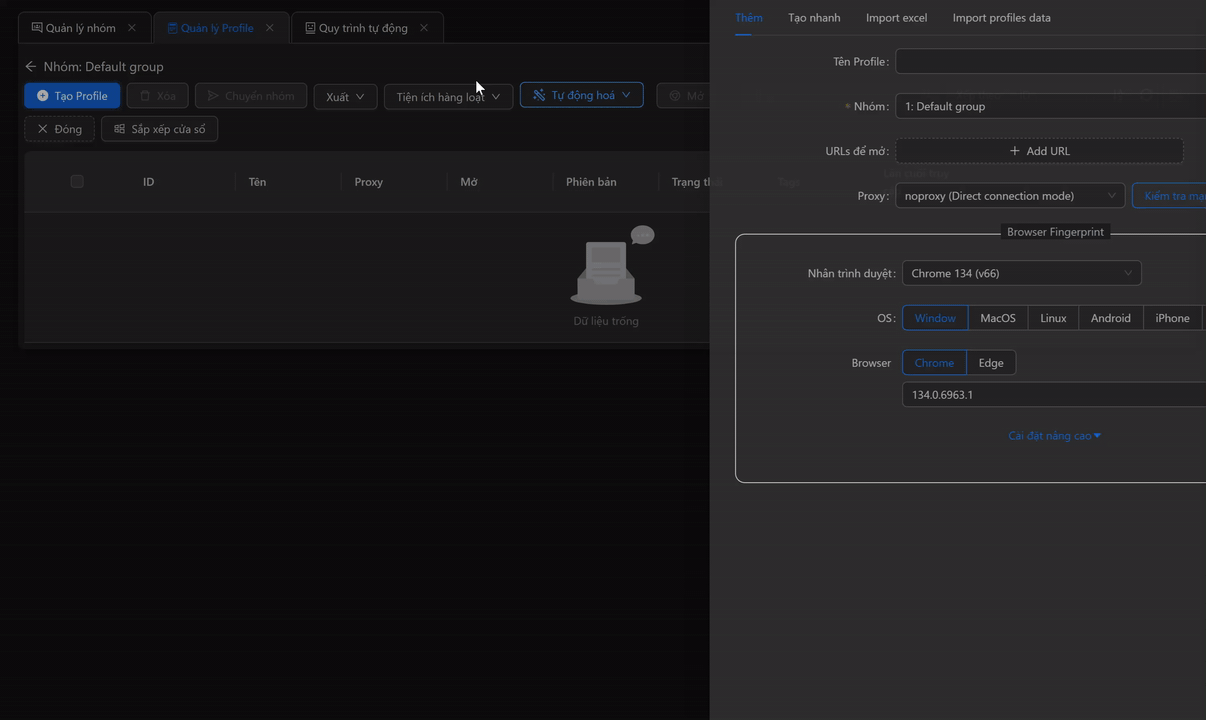
Import profiles data
Nhập file dữ liệu được xuất từ chức năng Xuất của app Omnilogin
- Nhóm: Nhóm để lưu profile chuẩn bị tạo. Mặc định là nhóm
Default group - Password: mật khẩu file dữ liệu nếu có
- Import: Thả file hoặc chọn từ máy tại đây
Dưới đây là cách nhập một file profile data để tạo profile với dữ liệu ở file đó 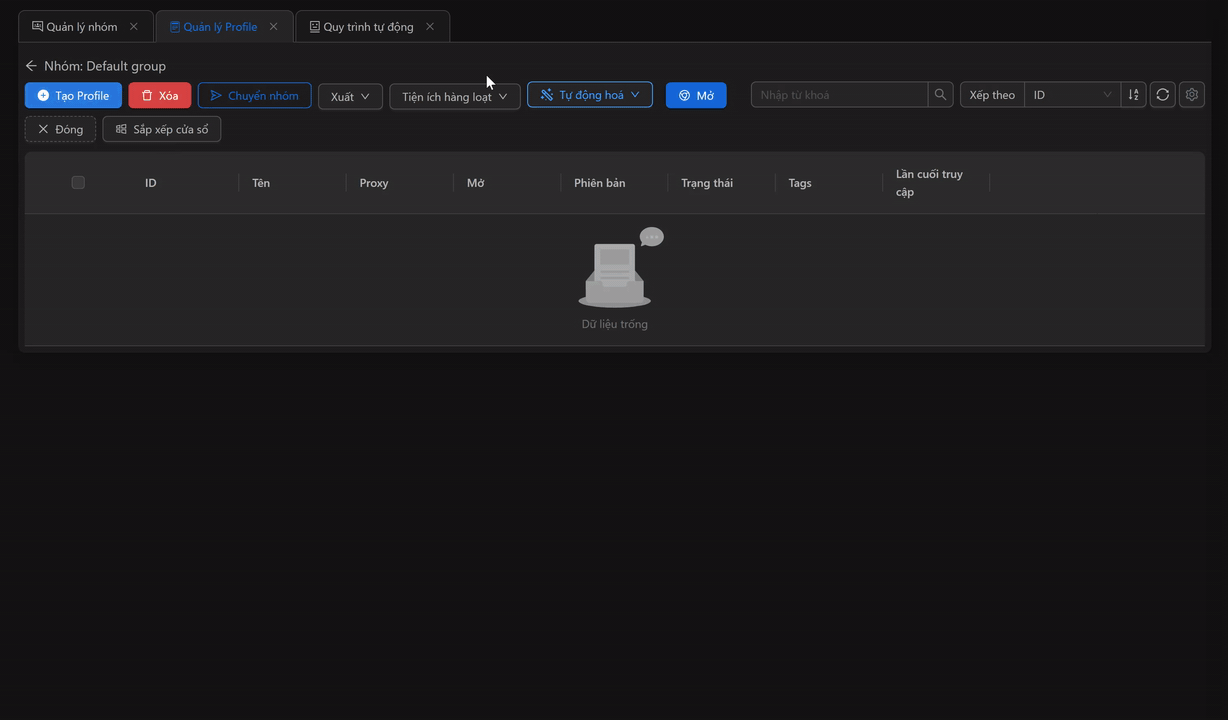
Xoá
- Khi chọn các profile, các mình có thể sử dụng tính năng này để xoá các profile đã chọn. Khi xoá, các mình có thể chọn lựa chọn xoá cả dữ liệu hoặc chỉ xoá profile trên app còn vẫn lưu dữ liệu trên máy
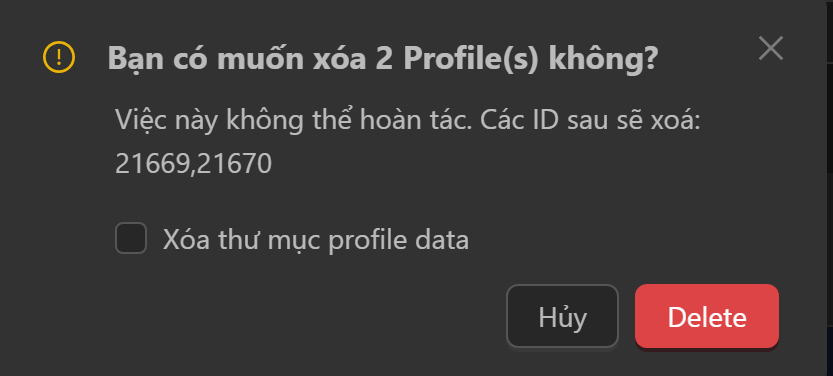
Trường hợp các mình xoá nhầm profile nhưng chưa xoá dữ liệu profile đó thì làm theo hướng dẫn này
Chuyển nhóm
Sau khi chọn profile, các mình có thể chuyển chúng sang nhóm khác. Chức năng này chỉ tài khoản chính mới có thể thao tác
Xuất
Xuất excel 1000 bản ghi mới nhất
Xuất bản ghi của 1000 profile gần đây nhất, file sẽ có dạng là một file excel gồm các cột như sau

Xuất excel bản ghi đã chọn
Xuất bản ghi của profile đã chọn, file sẽ có dạng là một file excel gồm các cột như sau

Xuất profiles data đã chọn
Xuất ra dữ liệu của các profile đã chọn, mình có thể chọn xuất kèm: Profile Name, Proxy, URLs to open, Extensions
Đường dẫn xuất dữ liệu: cấu hình nơi lưu file dữ liệu, mặc định sẽ lưu ở đường dẫn Downloads\Omnilogin\Exported-Profiles ở ổ C
Password: mật khẩu cho file, không bắt buộc
Tiện ích hàng loạt
Cập nhật Tags
Cập nhập thẻ tag cho các profile đã chọn. Có các phương thức cập nhập
- Thêm vào cuối danh sách: thêm các thẻ tag đã chọn vào cuối danh sách
- Thay thế hoàn toàn tags cũ: Xoá toàn bộ tags của profiles đã chọn sau đó thêm mới (Thay thế hoàn toàn danh sách cũ)
- Xoá toàn bộ tags: xoá tất cả thẻ tag
Chú ý
Một profile chỉ có thể chứa tối đa 10 thẻ tag
Cập nhật URLs để mở
Cập nhập các url để khi mở profile lên các đường url đó được mở lên
Cập nhật Proxy
Cập nhập proxy cho các profile
- Một cho tất cả: cập nhập một proxy cho tất cả profile
- Lần lượt từng profile: cập nhập danh sách proxy cho danh sách profile theo thứ tự. Danh sách proxy phải bằng danh sách profile
Kiểm tra Proxy nhanh
Kiểm tra xem proxy còn sử dụng được không, sau kiểm tra proxy nào còn hoạt động sẽ chuyển màu xanh, màu đỏ nghĩa là không hoạt động
Bật/tắt Proxy
Chọn bật/tắt proxy của các profile
Xóa cache Profile
Xoá cache cho các profile
Làm sạch Profile
Xoá một số lỗi và một số rác bất thường để đưa profile về trạng thái tốt nhất
Sao lưu lên Cloud
Sao lưu dữ liệu hiện tại của profile đã chọn lên google drive. Khi sử dụng chức năng này cần đăng nhập tài khoản ở chức năng Đồng bộ dữ liệu
Kích hoạt đồng bộ
Đồng bộ dữ liệu profile lên Cloud. Khi sử dụng tính năng này, dữ liệu profile đó sẽ hiển thị dù ở máy khác. Khi sử dụng chức năng này cần đăng nhập tài khoản ở chức năng Đồng bộ dữ liệu
Tắt đồng bộ
Tắt đồng bộ dữ liệu ở profile. Khi đó mở cùng một profile ở hai máy khác nhau sẽ khác dữ liệu
Buộc mở khoá Profile
Buộc mở khoá profile đang mở bởi thành viên khác.
Sao chép Profile ID
Sao chép id của các profile đã chọn
Cập nhật tên Profile
Phương thức
Tự động
- Cấu hình
- Cấu hình theo biểu thức
{current name}{number from 1}{today}. Ví dụ muốn cấu hình với tên làomni,số thứ tự từ 1,ngày là ngày hiện tại, mỗi giá trị cách nhau bởi dấu-thì cấu hình như sauomni-{number from 1}-{today}. Khi đó kết quả sẽ là:omni-1-22/04/2025. Khi đó profile thứ hai sẽ có dạngomni-2-22/04/2025 - Danh sách tên: danh sách tên mới của các profile khi tạo theo biểu thức
- Cấu hình theo biểu thức
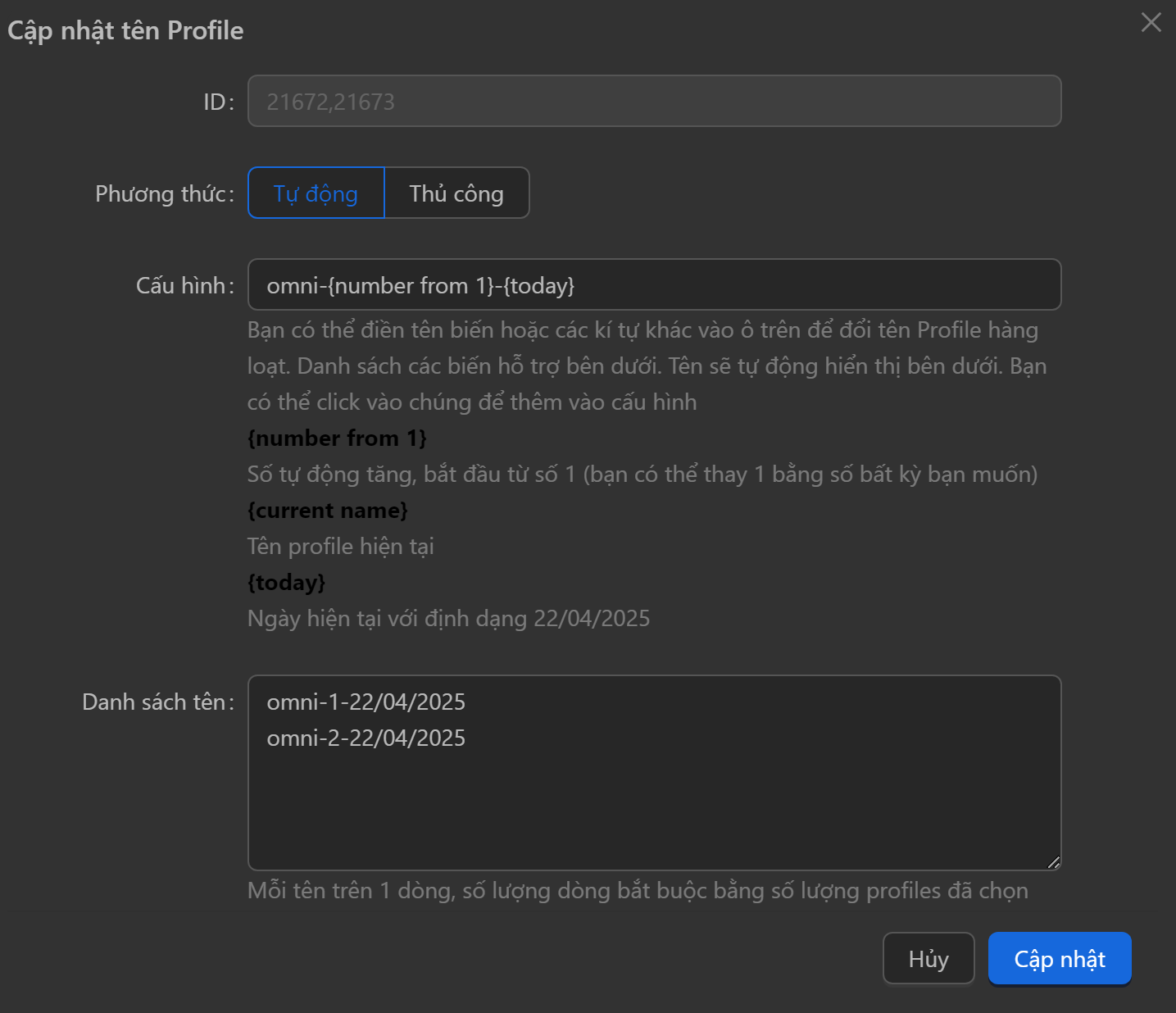
Thủ công
- Cấu hình: Đổi tên từng profile theo tên mong muốn
- Danh sách tên: chọn profile trong danh sách để đổi tên. Mỗi tên trên 1 dòng, số lượng dòng bắt buộc bằng số lượng profiles đã chọn
Cập nhật chrome mới nhất
Cập nhập phiên bản chrome mới nhất mà mình đã cài đặt cho tất cả profile đã chọn. Để kiểm tra có phiên bản chrome mới nhất chưa thì thao tác như sau
Đầu tiên bấm vào biểu tượng hai mũi tên xoay tròn phía dưới bên trái app

Sau đó chọn theo số thứ tự 1 2 để kiểm tra xem có phiên bản nào mới không
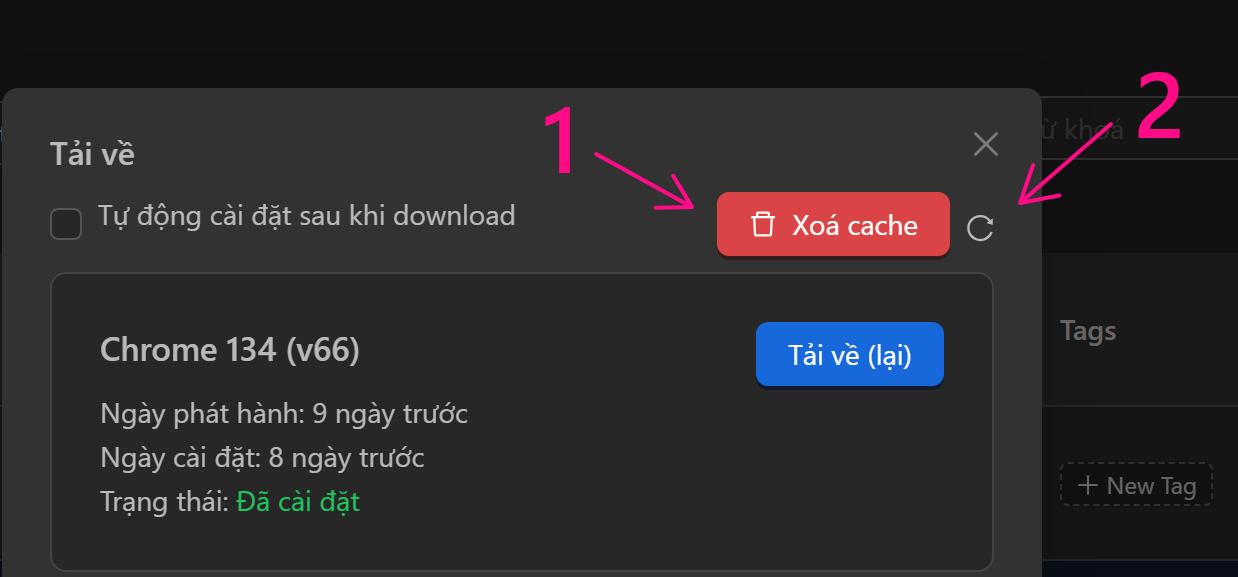
Nếu có thì chọn Tải về
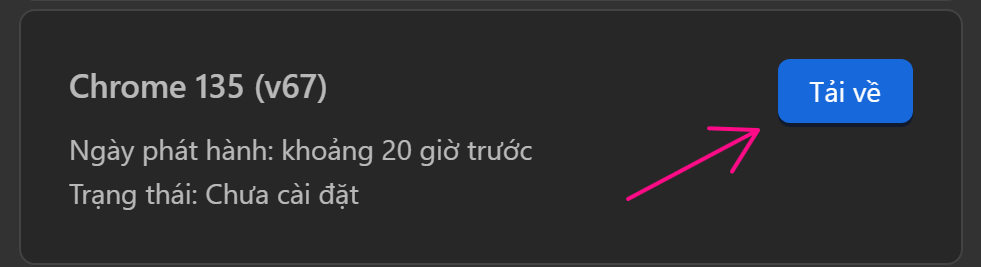
Sau đó chọn Cài đặt
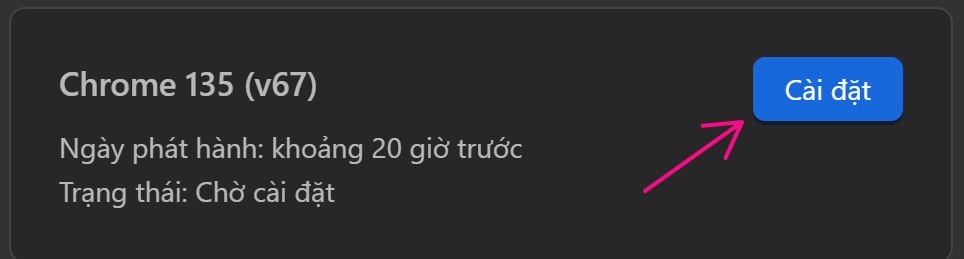
Như vậy là mình đã tải về bản chrome mới nhất và có thể sử dụng chức năng này để cập nhập các profile lên phiên bản chrome đó. Để kiểm tra profile đang dùng phiên bản chrome nào thì kiểm tra ở cột Phiên bản ở profile
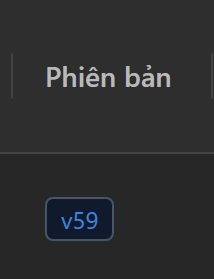
Tự động hoá
Đăng nhập tự động
Đăng nhập tự động tài khoản vào các nền tảng
- Domain: tên nền tảng muốn Login tài khoản(Gmail, Facebook, Discord, Twitter, Outlook, Telegram)
- Dấu ngăn cách: Ngăn cách các trường dữ liệu trên 1 dòng. Ví dụ dữ liệu dạng user|pass thì ở đây điền
| - Chế độ nhanh: Chế độ nhanh bỏ qua tương tác như người. Với các nền tảng kiểm tra gắt gao thì không nên bật chế độ này
- Thời gian chờ: Thời gian chờ giữa 2 lần mở profile (s)
- Số profile chạy đồng thời: Số profile chạy đồng thời khi login
- Accounts: Danh sách tài khoản. Mỗi tài khoản trên 1 dòng. Tối đa 100 tài khoản, bắt buộc số tài khoản phải bằng số profile đã chọn.
- Định dạng hỗ trợ: các định dạng với domain tương ứng
Đồng bộ đa cửa sổ (mới)
Điều khiển cửa sổ
- Chọn màn hình: Chọn các màn để hiển thị profile để đồng bộ
- Chọn profile chính: chọn profile làm profile chính để điều khiển các profile phụ
- Nghỉ khi mở profile (s): thời gian chờ mỗi lần mở profile. Không nên để 0 tránh trường hợp trượt đồng bộ hành động
- Cửa sổ chính ở trên 1 màn hình riêng: Profile chính sẽ hiển thị ở một màn, chức năng này chỉ xuất hiện chọn hai màn mình
- Độ trễ click cửa sổ (s): Khi bật chế độ này. Các cửa sổ sẽ thực hiện sau cửa sổ chính với thời gian ngẫu nhiên sinh ra trong khoảng từ Min đến Max
- Tỉ lệ cửa sổ(%): tỉ lệ cửa sổ chính và phụ.
- Kích thước cửa sổ (px)
- Tự động chia đều: tự động chia đều cửa sổ các profile dựa vào số lượng và tỉ lệ profiles đã chọn
- Cố định kích thước: cố định kích thước profile khi mở, khi chọn lựa chọn này các cửa sổ có thể xếp chồng lên nhau khi mở nhiều
- Bố cục lưới: Chọn số lượng cột và hàng để hiển thị số profile muốn đồng bộ
- Tự động mở và sắp xếp profiles: Khi profile chưa mở, các mình có thể sử dụng chế độ này để mở và sắp xếp. Khi mình tắt chế độ này, chức năng đồng bộ hành động sẽ chỉ điều khiển các profile đã mở mà không mở các profile đang đóng lên
- Hiện con trỏ chuột ảo: Không khuyên dùng. Một số trang web có thể phát hiện chuột ảo là bất thường
- Đồng bộ hành động: khi bấm vào đây, các mình có thể thao tác đồng bộ hành động giữa các profile
- Sắp xếp cửa sổ: sắp xếp lại các cửa sổ nếu lần đầu vẫn lộn xộn
- Hiện cửa sổ chính: cửa sổ chính sẽ được hiện lên
Tự động điền dữ liệu
- Hiện dữ liệu trong bảng: hiện dữ liệu có trong bảng, nếu tắt thì tất cả ký tự chuyển thành dấu
* - Đồng bộ hành động: khi bấm vào đây, các mình có thể thao tác đồng bộ hành động giữa các profile
- Tự động điền (Ctrl+[1-9]): tự động điền các giá trị đã chọn ở dữ liệu trong bảng cho tất cả profile cùng lúc
- Paste hàng loạt (Ctrl + Alt+[1-9]): điền giá trị cho lần lượt từng profile
Chẳng hạn mình có dữ liệu như sau
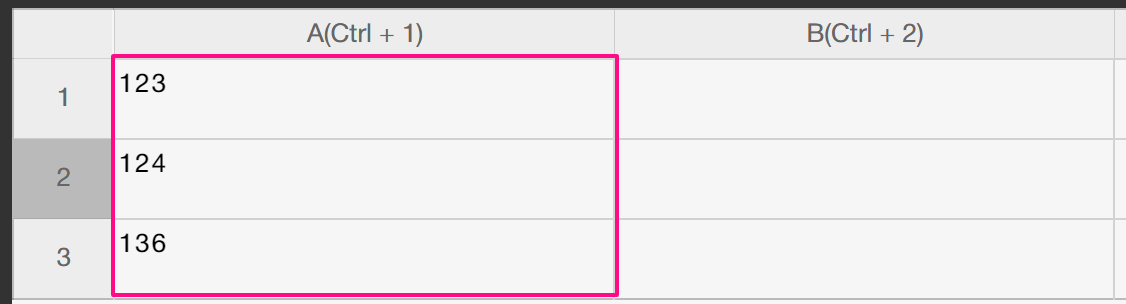
Khi sử dụng chức năng Tự động điền sẽ hoạt động như sau
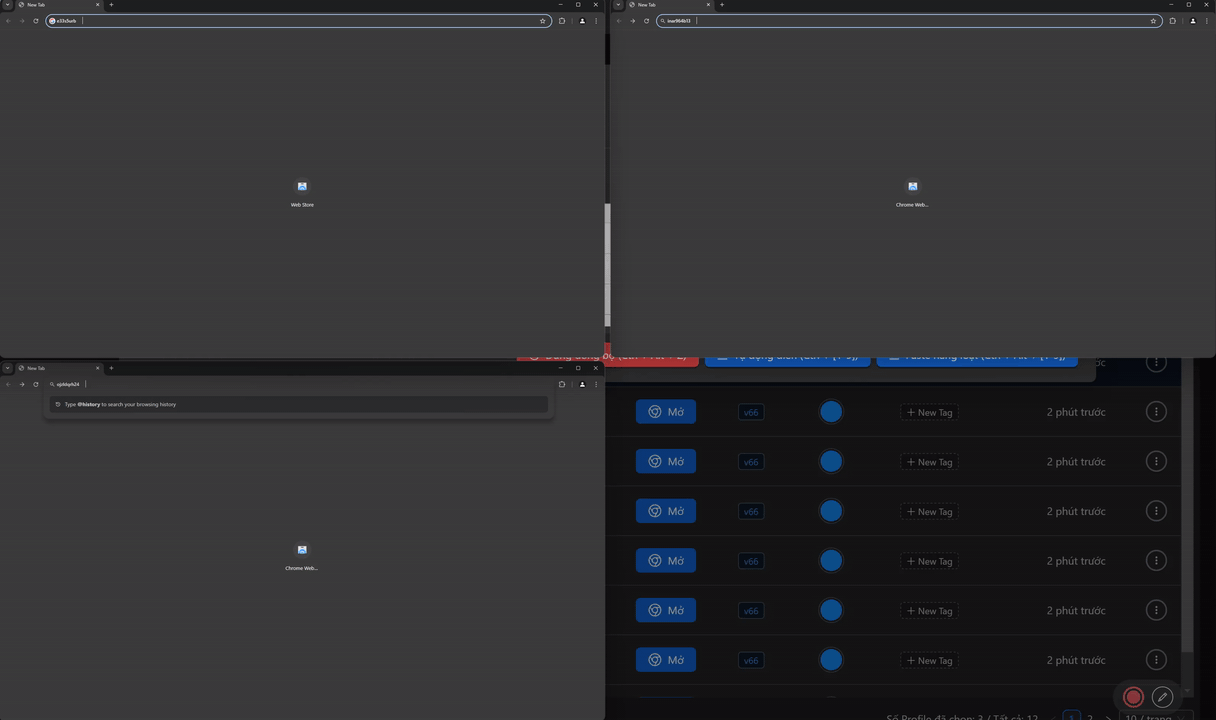
Khi sử dụng chức năng Paste hàng loạt sẽ hoạt động như sau
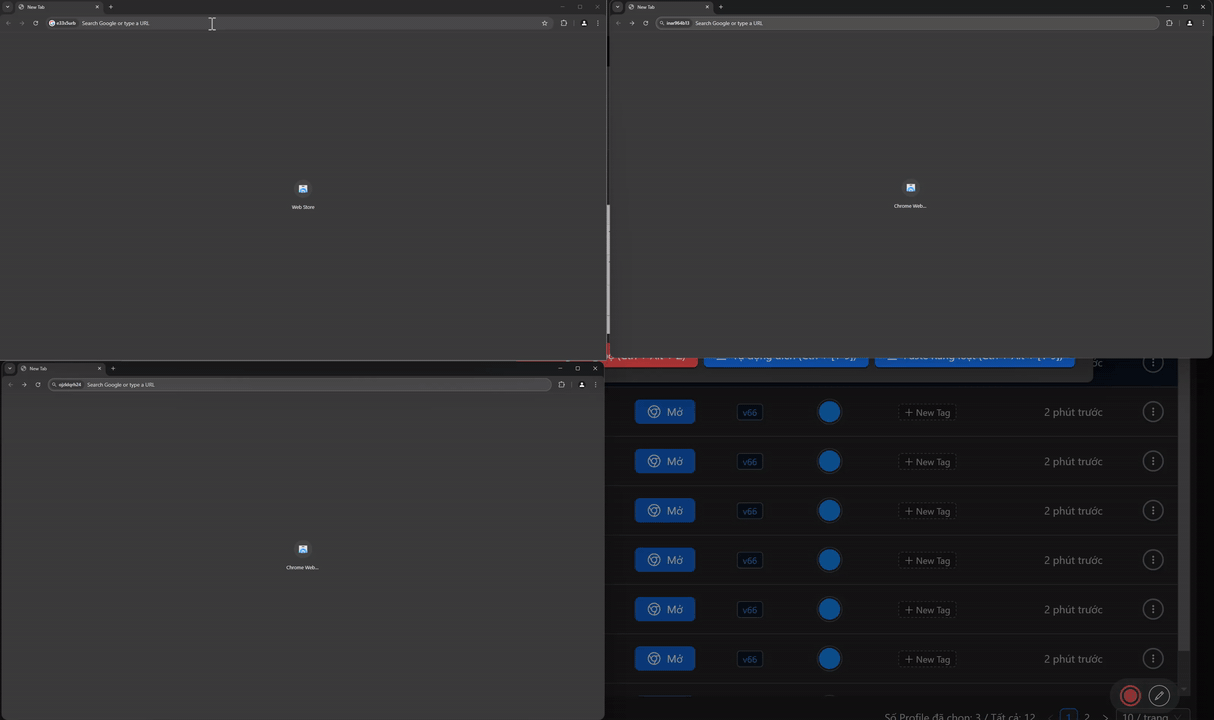
Đồng bộ hành động (cũ)
Trạng thái
Trạng thái của chức năng đồng bộ hành động.
- Đang tắt: không sử dụng chức năng đồng bộ hành động
- Đang bật: đang sử dụng chức năng đồng bộ hành động
Hiện dữ liệu trong bảng
Bật chức năng này sẽ hiển thị dữ liệu trong bảng, nếu tắt thì dữ liệu sẽ hiển thị bằng dấu *
Kích thước cửa sổ(px)
Chọn kích thước cửa sổ profile theo chiều Width(ngang) và Height(cao)
Tỉ lệ cửa sổ(%)
Chọn tỉ lệ cửa sổ chính với cửa sổ phụ
Mở khi khởi động
Đường link sẽ mở khi mở profile, để trống để không mở thêm trang nào khi mở profile
Nghỉ khi mở profile(s)
Thời gian giữa mỗi lần mở một profile
Mỗi cửa sổ lùi vào(px)
Khoảng cách giữa profile đầu tiên và thứ hai.
Để giúp các mình hiểu hơn thì dưới đây mình sẽ làm hai trường hợp khi độ dài lùi khác nhau
- Trường hợp lùi theo
chiều ngang500pxlùi theochiều dọc100px

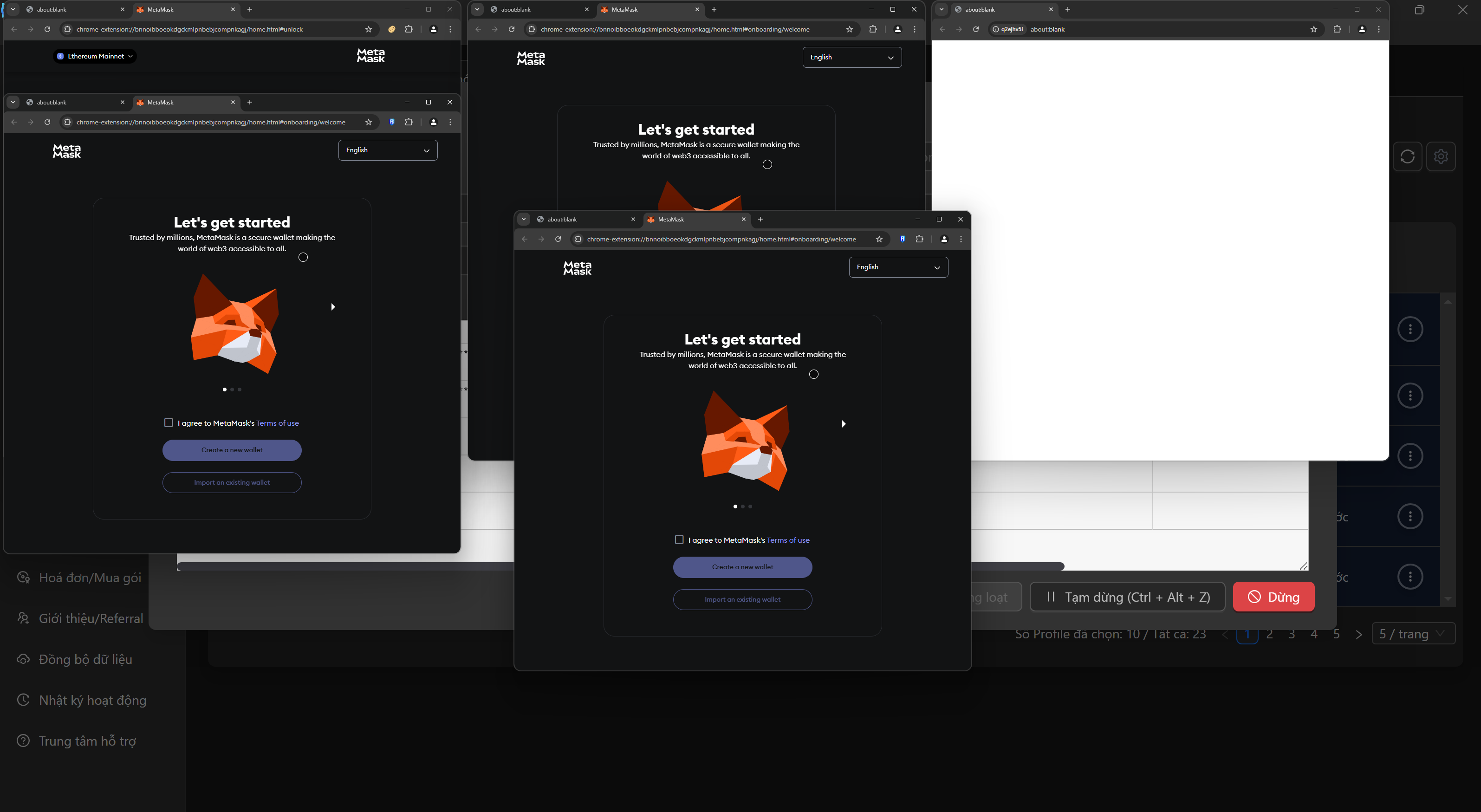
- Trường hợp lùi theo
chiều ngang500pxlùi theochiều dọc500px
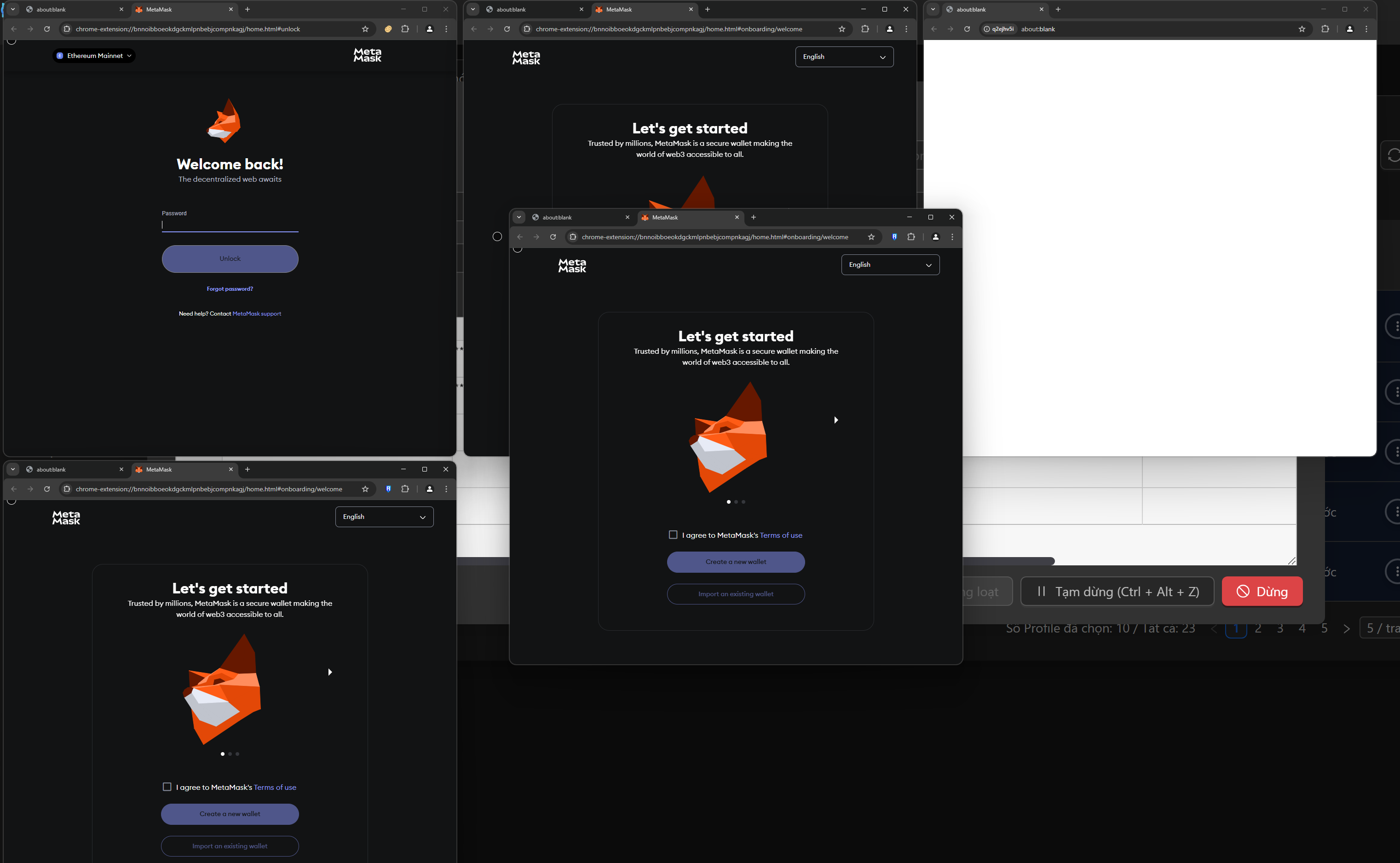
Thực hiện
Thực hiện chức năng đồng bộ hành động. Khi bấm vài nút này, các profile sẽ được bật lên, khi bật lên hoàn toàn thì có thể đồng bộ hành động giữa các profile
Tự động điền
Điền đồng thời từng chữ cái trong dữ liệu đã chọn ở các profile
Chẳng hạn mình đã chọn cột dữ liệu này
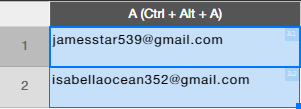
Khi sử dụng tính năng Tự động điền thì giá trị sẽ được điền như sau
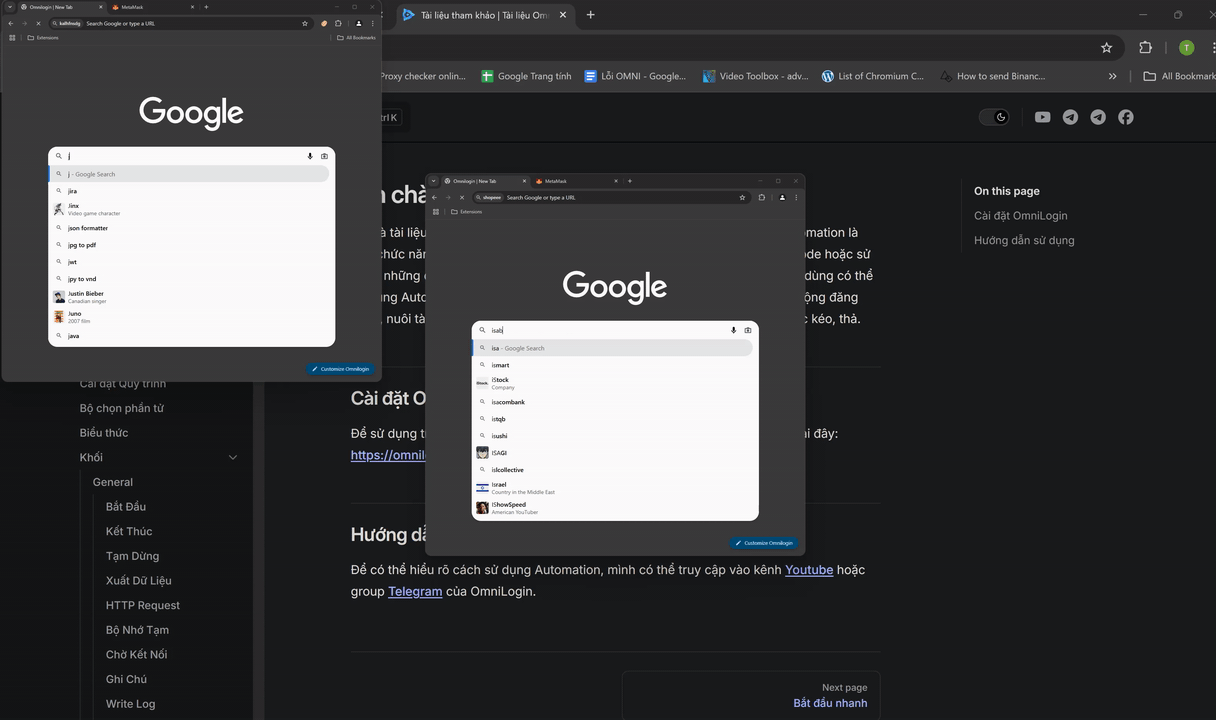
Paste hàng loạt
Dán từng dữ liệu ở lần lượt từng profile
Chẳng hạn mình đã chọn cột dữ liệu này
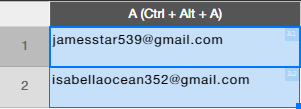
Khi sử dụng tính năng Tự động điền thì giá trị sẽ được điền như sau
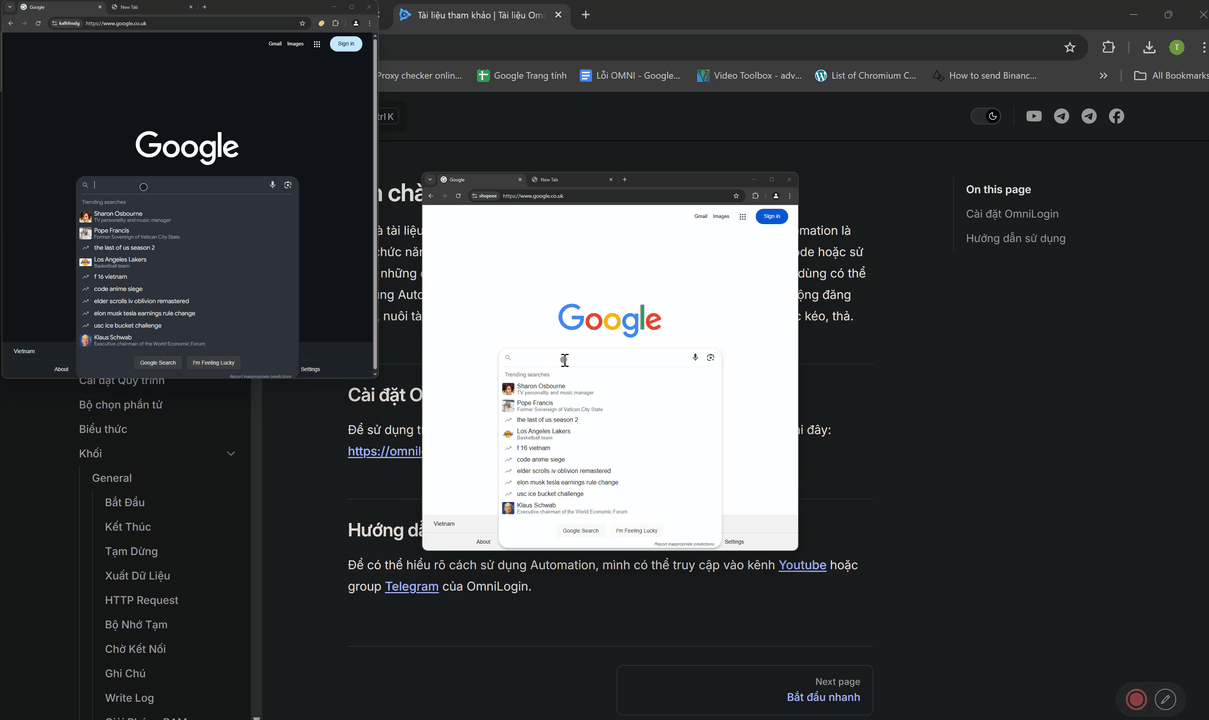
Tạm dừng/Tiếp tục (Ctrl + Alt +Z)
Tạm dừng để có thể thao tác thủ công với các profile hoặc tiếp tục để tiếp tục đồng bộ hành động
Dừng
Dừng chức năng đồng bộ hành động
Quy trình tự động
Chọn các profile muốn chạy kịch bản mong muốn
Các mình có thể làm tương tự như sau
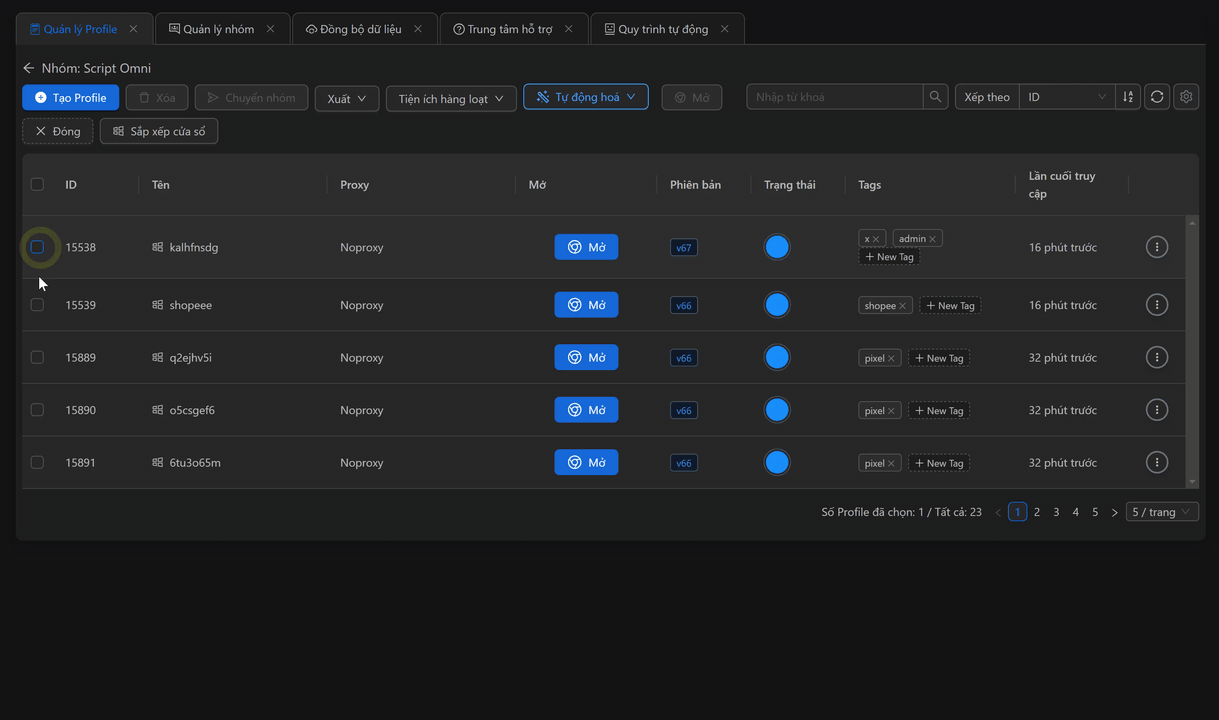
Mở
Mở các profile theo các cách khác nhau
Mở nhanh
Mở các profile đã chọn
Mở và sắp xếp
Mở với cấu hình đã cài
- Chọn màn hình: mở các profile ở trong các màn hình đã chọn
- Nghỉ khi mở profile(s): Thời gian giữa mỗi lần mở profile
- Tham số thêm: thêm các tham số khi mở profile, tham khảo các tham số đó ở đây
- Tuỳ chỉnh: tuỳ chỉnh tỉ lệ cửa sổ và bố cục số lượng cột và hàng
Đóng
Đóng các profile hoặc các profile đã chọn
Sắp xếp cửa sổ
Sắp xếp các profile đã chọn và đang mở nằm xếp nằm vừa trong một màn hình
Tìm kiếm
Tìm kiếm theo tên profile và thẻ tag
Xếp theo
Xếp theo thứ tự của ID, tên, cập nhập, ngày tạo
- Sắp xếp theo thứ tự tăng dần và giảm dần theo bảng chữ cái

Load lại trang
Trường hợp các mình không thấy profile có cập nhập theo như thay đổi thì bấm vào đây để tải lại trang này
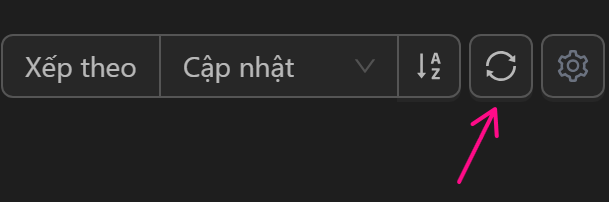
Chọn hiển thị cột trong trang
Khi chọn vào đây, các mình có thể chọn các cột để hiển thị trên trang
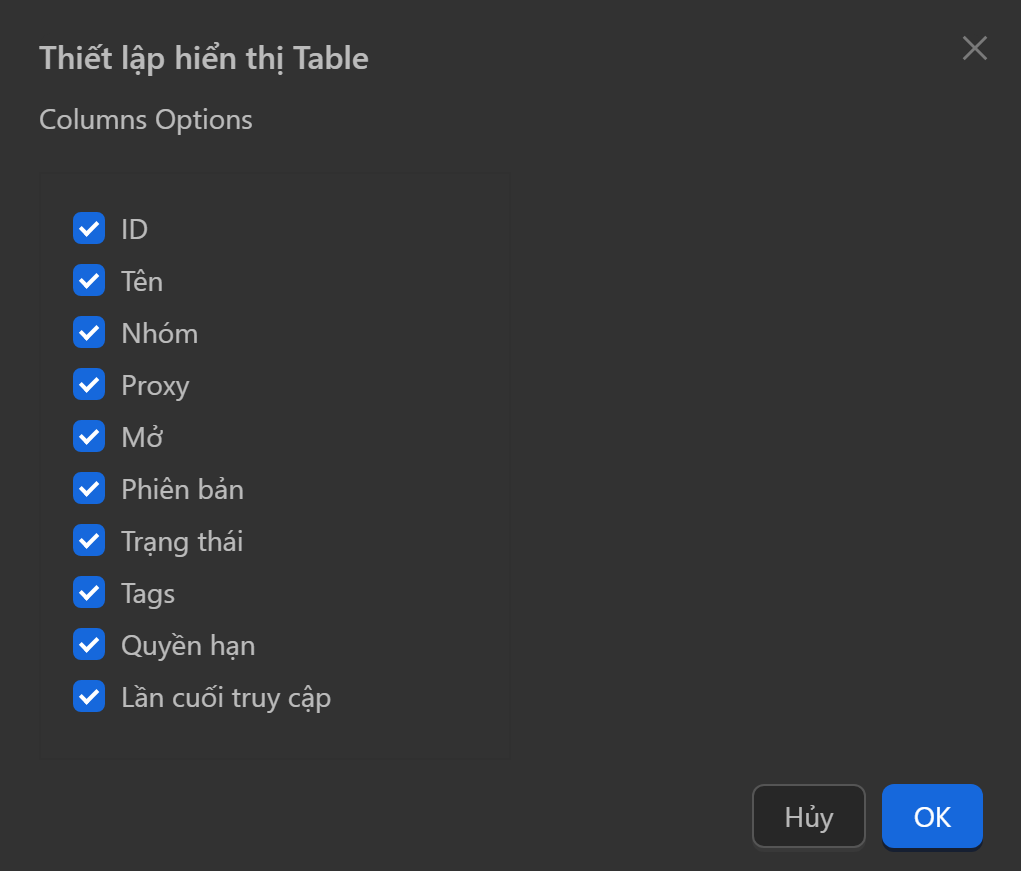
Cấu hình cho từng profile
Ở cuối profile, các mình bấm vào biểu tượng sau

Khi đó các mình có thể chọn các thao tác với profile đó như sau
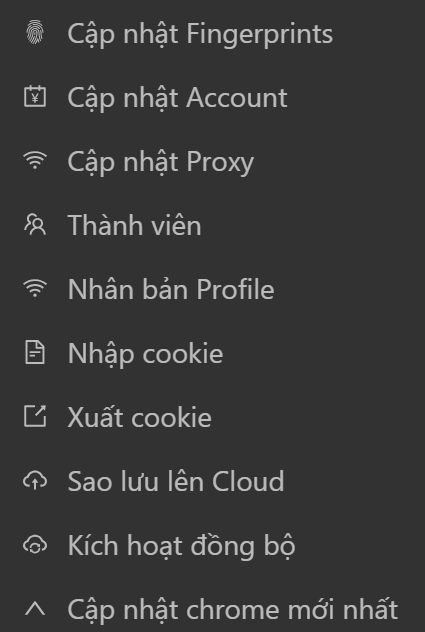
Cập nhập Fingerprints
Khi chọn chức năng này, các mình có thể cấu hình lại một số thông số fingerprint của profile
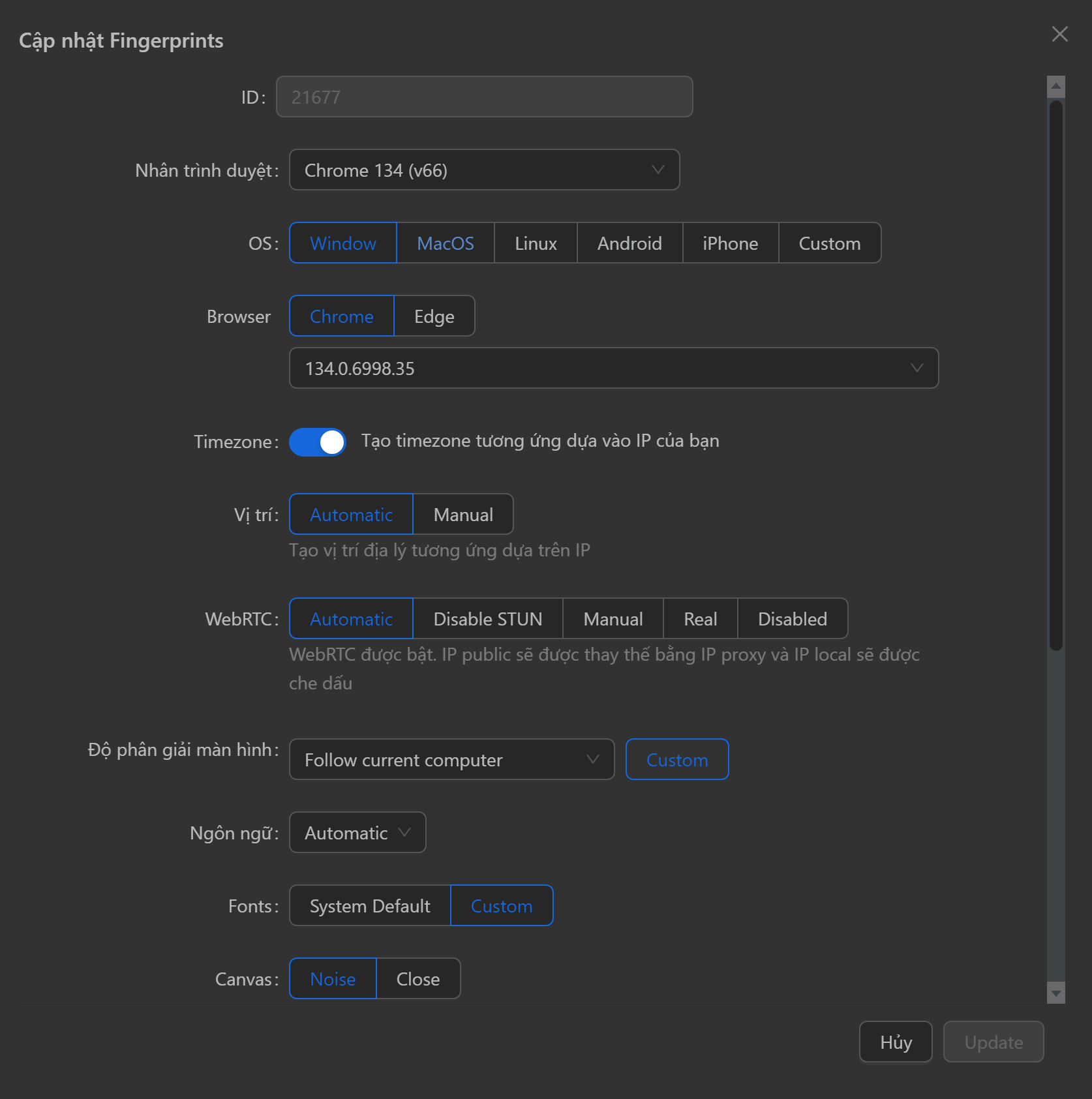
Cập nhập Account
Khi chọn chức năng này, mình có thể cấu hình các chức năng như sau
User Data Folder
- Automatic: Hệ thống sẽ tự động tạo 1 thư mục dựa trên Cài đặt chung của mình.
- Manual: Tự lựa chọn thư mục Profile Data khi bật trình duyệt. Mình cần sửa lại mục này khi mình sử dùng ứng dụng trên nhiều máy khác nhau. Không khuyến khích dùng nên dùng lựa chọn
Automatic - Ghi chú: ghi chú với profile. Dữ liệu này sẽ không được mã hóa, vui lòng không lưu trữ các thông tin nhạy cảm hay quan trọng
- URLs để mở: đường dẫn sẽ mở khi mở profile
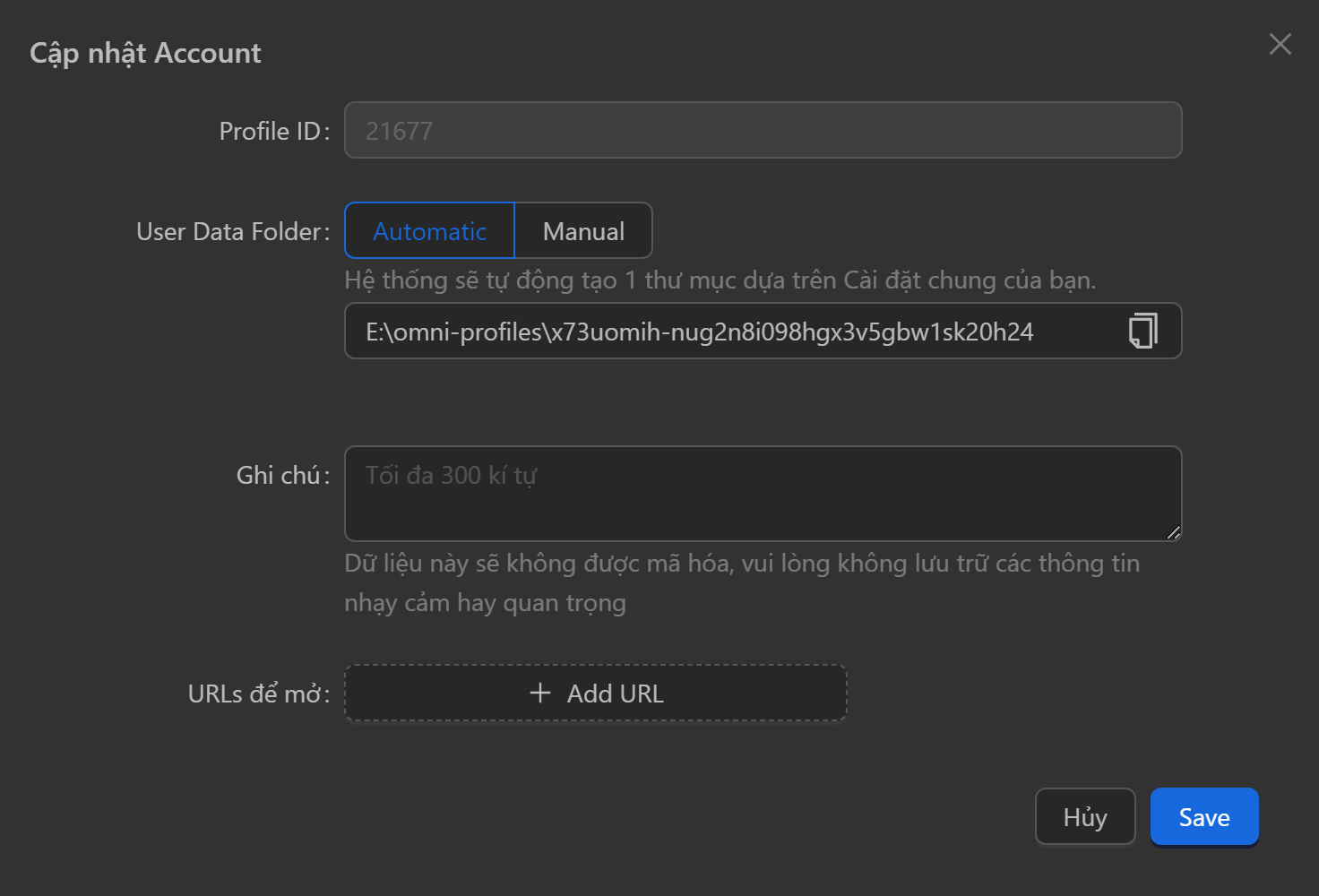
Cập nhập Proxy
Cập nhập proxy cho profile, có thể không dùng proxy
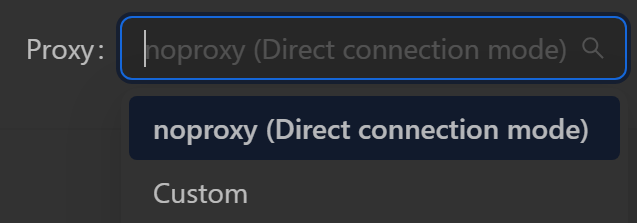
Thành viên
Kiểm tra xem các thành viên và quyền với profile này
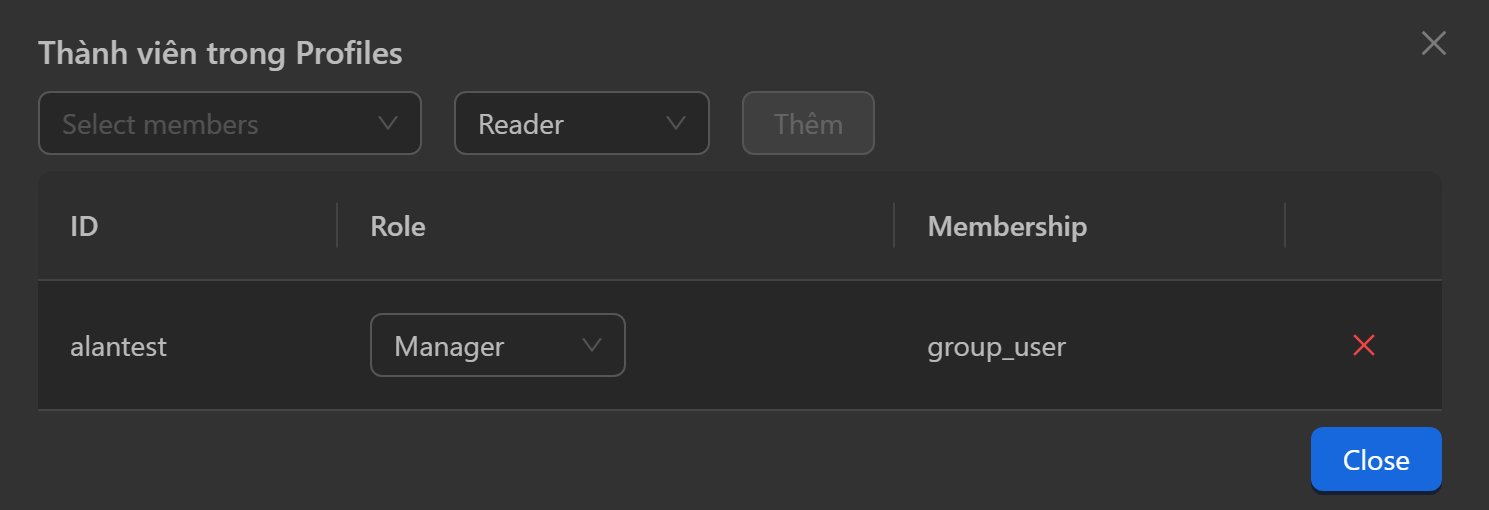
Nhân bản Profile
Mặc định
Nhân bản thành một profile, các mình có thể cấu hình Tên Profile, Ghi chú và Proxy cho profile đó
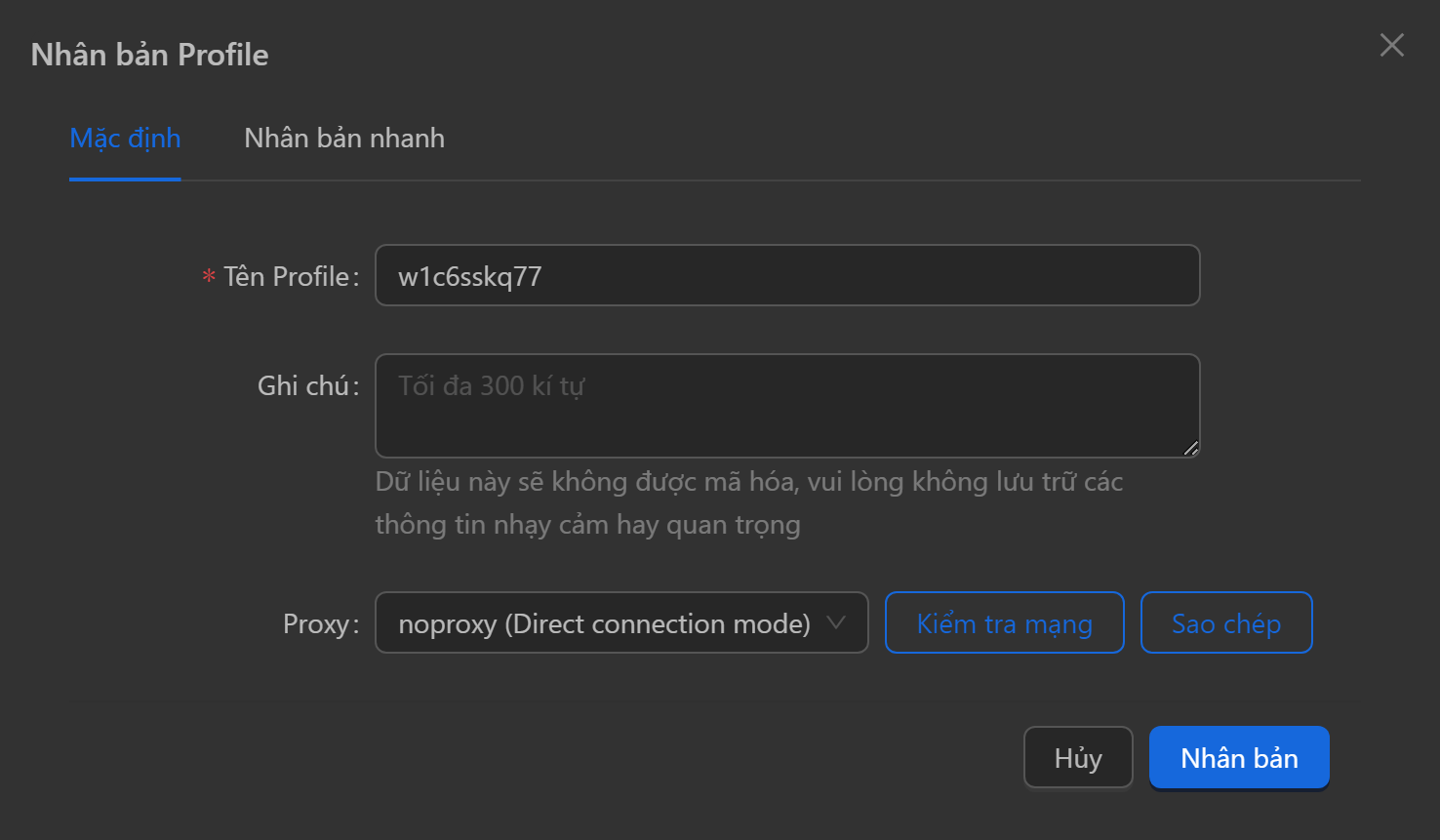
Nhân bản nhanh
Nhân bản thành nhiều profile
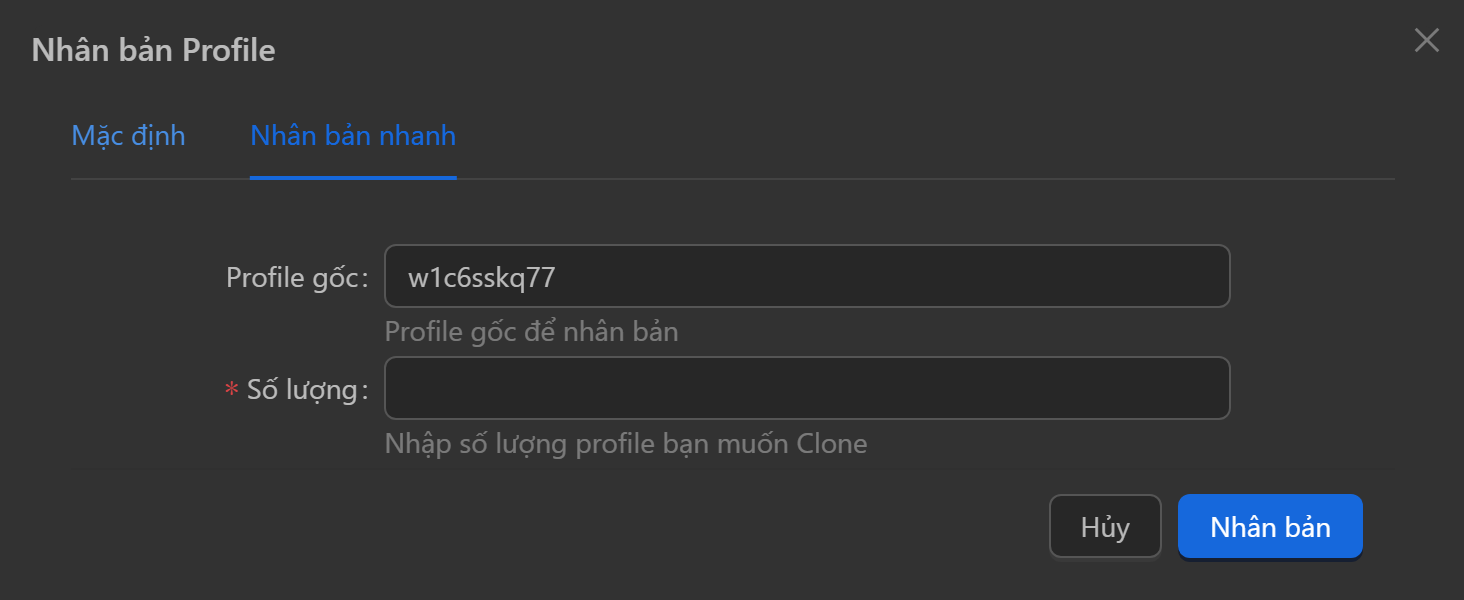
Nhập cookie
Nhập cookie xuất ra từ Extension hoặc xuất ra từ Omni với định dạng yêu cầu
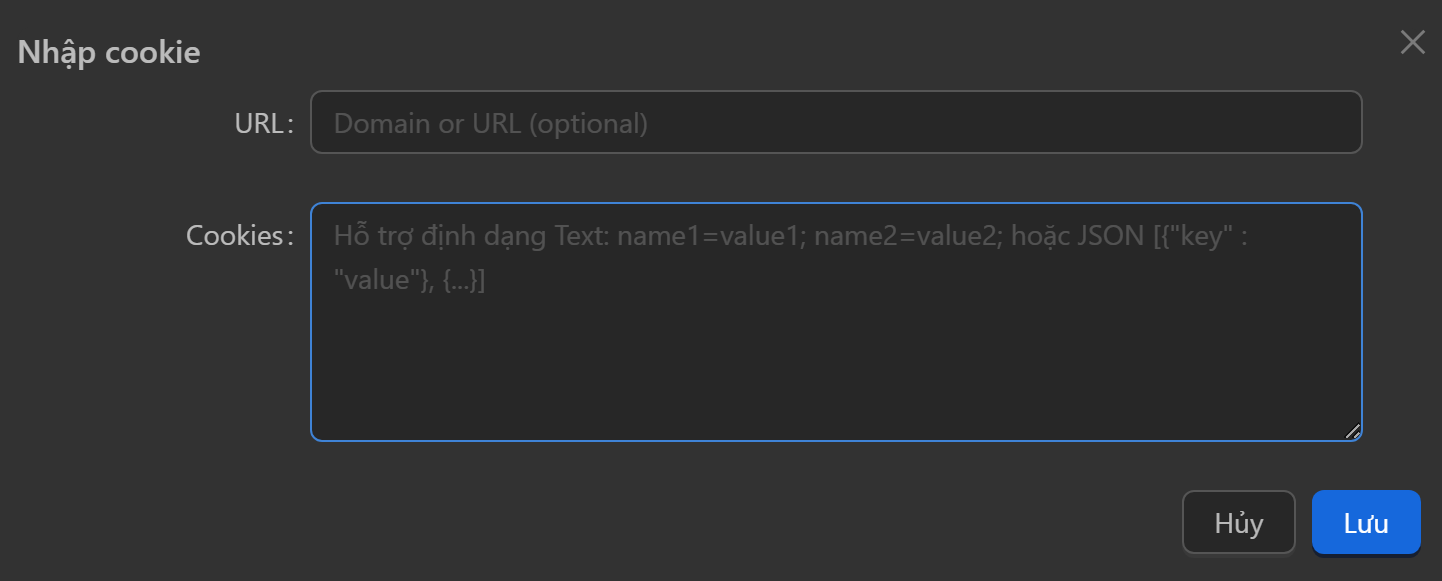
Xuất cookie
Xuất cookie của profile ra, các mình có thể xuất ra file hoặc sao chép vào bộ nhớ tạm
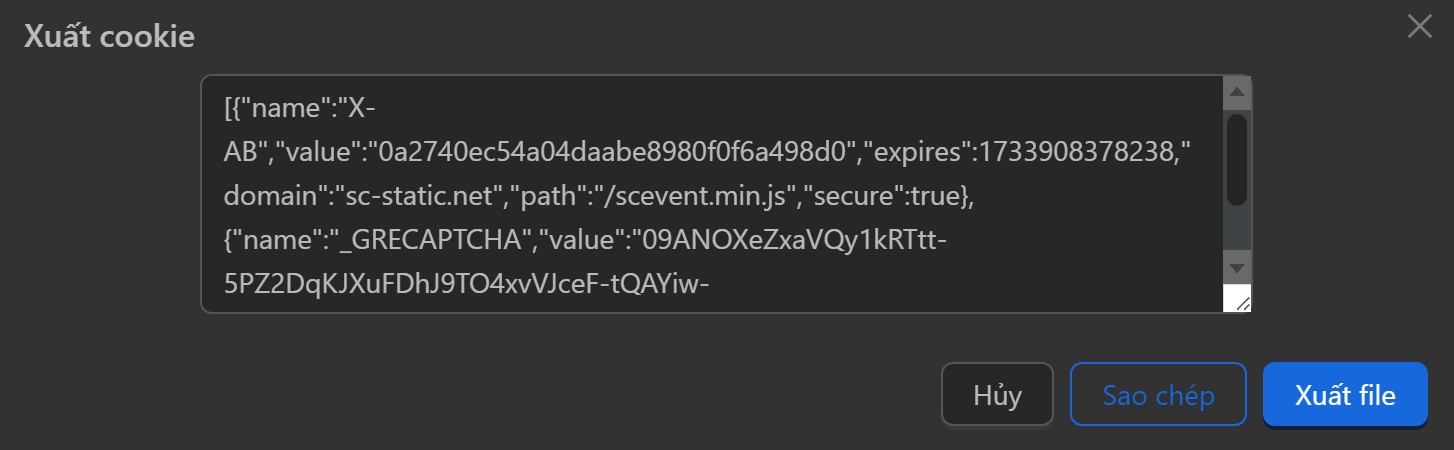
Sao lưu lên Cloud
Sao lưu dữ liệu lên Cloud. Profile phải có dữ liệu thì mới hiển thị chức năng này. Để sử dụng tính năng này cần đăng nhập tài khoản ở tính năng Đồng bộ dữ liệu
Kích hoạt đồng bộ
Kích hoạt đồng bộ dữ liệu ở profile. Khi sử dụng profile này ở máy khác thì sẽ nhận dữ liệu như ở máy trước đó đã sử dụng. Nhưng profile khi chạy tính năng này thì chỉ mở được ở một máy. Để sử dụng tính năng này cần đăng nhập tài khoản ở tính năng Đồng bộ dữ liệu
Cập nhập chrome mới nhất
Cập nhập phiên bản chrome mới nhất đã tải. Khi có một bản chrome cao hơn đã được tải so với profile này thì mới hiện tính năng này
Sắp xếp profile trên trang
Các mình có thể cấu hình số profile nằm trên một trang khi chọn vào đây. Nếu số profile hiện có nhiều hơn số profile được hiển thị trên một trang thì các profile sẽ được chuyển sang trang khác